Визуализацията на натисканията на клавиши е чудесен начин да се научитеклавишни комбинации за приложение. Освен това, ако трябва да запишете екранна снимка, е добре да покажете натискане на клавишите на екрана си и да си спестите много работа по време на редактиране. Ако имате нужда от добър, адаптивен инструмент за показване на натискания на клавиши в Windows 10, трябва да дадете Carnac опит.
Показване на натискания на клавиши
Изтеглете и стартирайте Carnac. Приложението е с отворен код и не е необходимо да се инсталира. Когато го стартирате, отивате направо към системната област. По подразбиране той ще показва натискания на клавиши, както и щракване на мишката, подчертавайки кой бутон на мишката е щракнат. Първото нещо, което искате да направите след стартиране на приложението, е да го персонализирате. Щракнете двукратно върху иконата на приложението в системната област, за да отворите настройките му.
В раздела General можете да изберете къденатискане на клавиш на вашия екран. Използвайте горните, долните, левите и десните плъзгачи, за да позиционирате визуалната. Carnac поддържа множество монитори, така че можете да изберете на кой монитор натискането на клавиша да се показва. Бъдете внимателни с тази настройка, защото ако я компенсирате твърде много от всички страни, това може да отреже визуалното.

След като позиционирате визуалното приложение, отидете нараздела Клавиатура. Тук можете да персонализирате дали приложението ще показва всички натискания на клавиши или само тези, които включват клавиши за модификатор. Можете също да персонализирате визуалния, неговия размер на шрифта, непрозрачността и цвета.
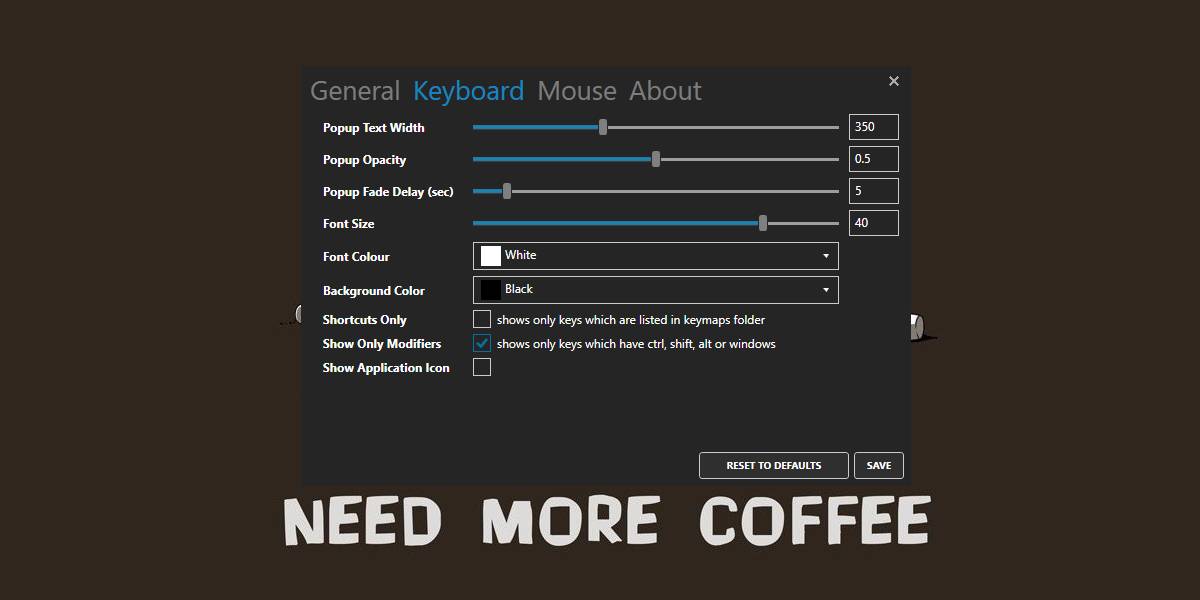
Разделът Мишка е мястото, където можете да персонализирате какщракването на мишката се показва на вашия екран. Ако не искате да се показват кликванията на мишката, махнете отметката от опцията „Покажи кликвания на мишката“. Тази опция е малко бъг, въпреки че, ако не се прилага, задайте стойността на плъзгача Stop Opacity на 1, излезте от приложението и го стартирайте отново. Това трябва да направи трика.
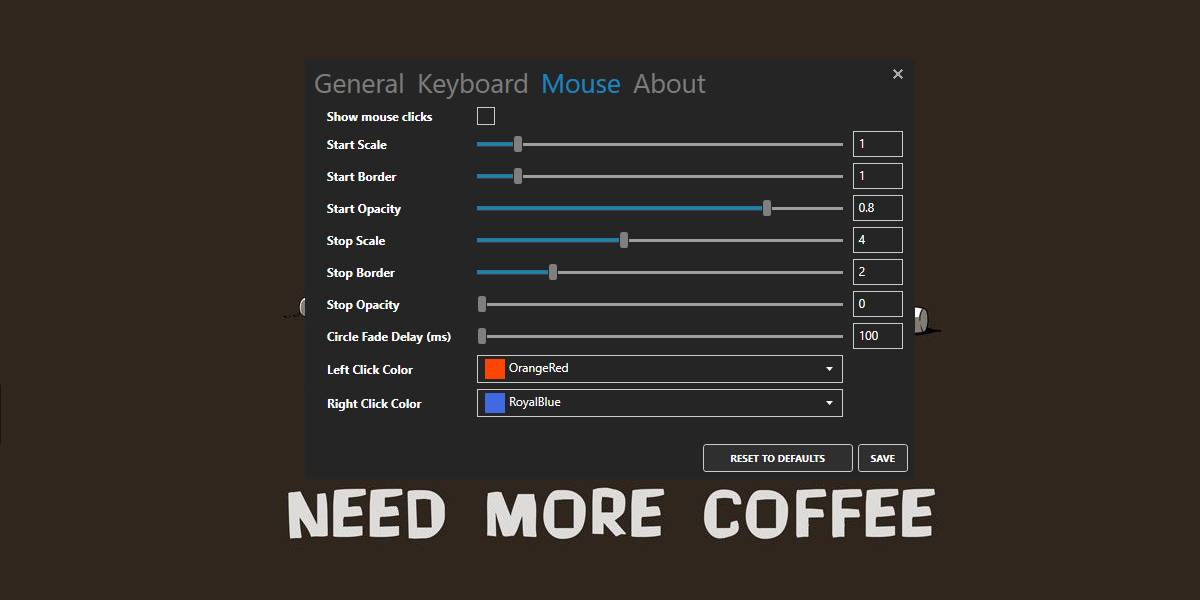
Ето как се появяват натисканията на клавишите на вашия екран.

Приложението не показва натискания на клавишите и на двата мониторакоето може да е недостатък за някои потребители, но всичко останало прави безупречно. Ако визуалното не се вижда лесно на вашия работен плот, можете да го персонализирате, за да отговаря на всеки фон и можете също да промените колко дълго остава видим на вашия екран. Той трябва да бъде записан на всеки инструмент за екранизиране, така че няма много да се притеснявате. Работи с инструмента OBS и със Snagit.
Приложението не е в активна разработка, но ние го тествахме на Windows 10 1809 и работи без проблеми.
Ако сте на Mac и трябва да показвате натискания на клавиши, има доста страхотно приложение, което може да направи това за вас.













Коментари